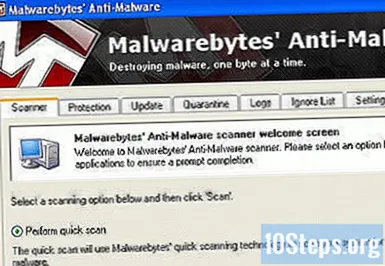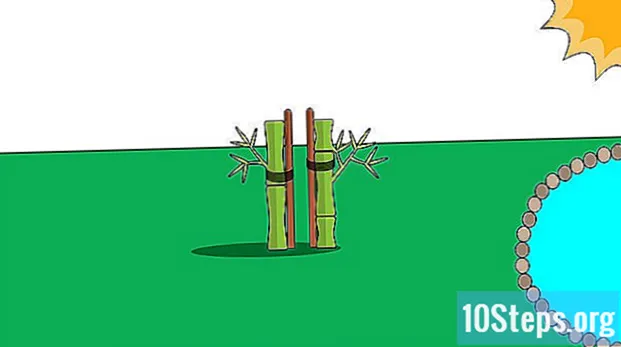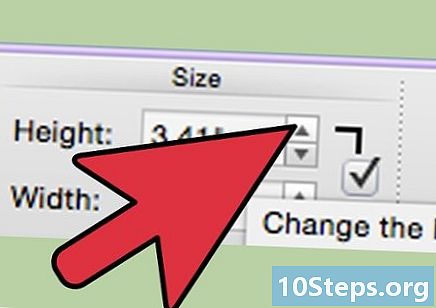
Obsah
je wiki, čo znamená, že veľa článkov napísalo niekoľko autorov. Na vytvorenie tohto článku sa dobrovoľní autori podieľali na úprave a vylepšovaní.Ak máte správu, ktorú chcete napísať, uvedenie niekoľkých obrázkov na ilustráciu jej účelu vám umožní odvysielať jej dokument, aby bol atraktívnejší. Nehovoriac o tom, že fotografie pomáhajú porozumieť téme. Program Microsoft Publisher je na tento účel veľmi užitočný, ale pomocou programu Microsoft Word je možné do dokumentu vkladať fotografie. V prípade verzií Microsoft Word 2003, 2007 a 2010 je tento proces podobný. Jedna vec sa však líši, rôzne nástroje a ponuky sú pre tieto tri verzie na rôznych miestach. Preto je potrebné u každej verzie zvoliť samostatné cesty, aby bolo možné dosiahnuť integráciu obrázkov do dokumentu Word.
stupňa
- 6 Prispôsobte svoj obrázok. Po integrácii fotografie do dokumentu programu Word je možné ju prepracovať, ak ju potrebujete. Posledné verzie umožňujú viac zmien, podobne ako v prípade programu Microsoft Publisher. Najbežnejšie zmeny sú orezanie a zmena veľkosti obrázka.
- Ak chcete zmeniť veľkosť obrázka, vyberte ho kliknutím. Potom prejdite do jedného z rohov obrázka, kurzor sa zmení a stane sa dvojitou šípkou. Kliknite a potom nasmerujte kurzor na smer, ktorý vás zaujíma, aby ste dostali požadovaný tvar.
- Orezanie fotografie sa uskutoční výberom obrázka a kliknutím na zredukovať, Pre verziu z roku 2003 prejdite na panel nástrojov obraz, Vo verziách 2007 a 2010 musíte aktivovať longlet Obrazové nástroje - formát, potom vyberte zredukovať v rubrike veľkosť, akonáhle zredukovať aktívny sa zmení obrys výberu obrázka. Prejdite do jedného z rohov alebo do stredu strán obrázka. Kliknite a pohnite myšou, kým vám to nebude vyhovovať. Uvoľnite kurzor a uvidíte čiernu časť. Kliknite mimo svojho obrázka. Sčernená časť zmizne.
rada

- Pridanie fotografií do dokumentu ho zväčší. Ak chcete obmedziť vplyv fotografií, je možné znížiť hmotnosť obrázkov. Stačí kliknúť na Komprimujte obrázky v rubrike nastaviť záložky Obrazové nástroje - formát, potom postupujte podľa zobrazených pokynov, aby ste znížili hmotnosť fotografie.
- V najnovších verziách ponúka program Microsoft Word niekoľko nástrojov na prispôsobenie obrázka. Môžete pridať rôzne štýly, orámovanie. Svoju fotografiu môžete integrovať s medzerou pre e v konkrétnom ráme kliknutím na Rozloženie obrázku.
varovanie
- Uvedomte si, že pri orezaní fotografie je časť zničená. Táto časť sa nestratí. Ak orezáte fotografiu, táto časť bude k dispozícii. Nezabudnite však, že v prípade orezaného obrázka komprimujete obrázok a vyberiete možnosť Odstráňte orezové oblasti z obrázkovorezaná časť už nebude k dispozícii.